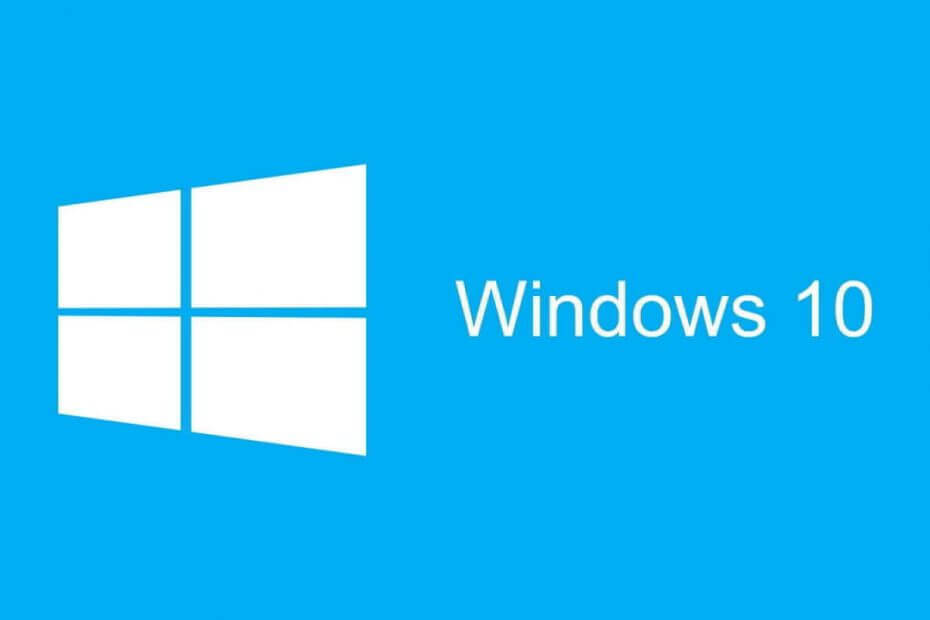
Microsoft arbetar kontinuerligt med att förbättra upplevelsen och användbarheten av Windows 10, särskilt nu när Windows 10 v1903 orsakade så många buggar.
Det verkar som att den oändliga listan med problem fortsätter med KB4507453. Istället för att lösa gamla problem kommer den nya korrigeringen med många egna buggar.
KB4507453 rapporterade fel
1. KB4507453 kan inte installeras
Windows 10 maj-uppdateringen görs inte med installationsproblem, KB4507453-uppdateringsplåstret är det levande beviset på det. Vissa användare rapporterade att patchinstallationen misslyckades med felkod 0x800f0904.
Frågan är relaterad till föregående KB4501375 patch som inte kunde installeras med felet 0x800f0904. Här är vad en användare som hade problem med båda korrigeringsfilerna är ordspråk:
För två eller så veckor sedan kunde KB4501375 inte installeras, och detta visas fortfarande i uppdateringslistan som misslyckades. felkod 0x800f0904. Igår och idag kunde KB4507453 inte installeras efter flera försök. felkod 0x800f0904. Åtminstone är felkoderna vanliga, även om fixen kan vara svårare.
Problemet verkar vanligare på HP-bärbara datorer, eftersom vissa av dem inte testades för Windows 10 v1903 och inte är kompatibla med det eftersom BIOS kan inte uppdateras.
Om du är i samma båt och inte kan installera korrigeringsfilen KB4507453 finns det några saker du kan prova.
1. Kör felsökaren för Windows Update:
- Gå till Inställningar> Uppdatering och säkerhet.
- Klicka på på den vänstra panelen Felsök.
- I det högra avsnittet rullar du ner och klickar på Windows Update> Kör felsökaren.
- Följ stegen på skärmen och vänta tills processen är klar.
Om felsökaren stannar innan du slutför processen, fixa den med hjälp av den här fullständiga guiden.
2. Starta om Windows Update-tjänsten:
- I Windows-sökrutan skriver du cmd, högerklicka på det första resultatet och välj Kör som administratör.
- I Kommandotolken fönster som visas, skriv följande kommandon en efter en följt av Stiga på:
nätstopp wuauserv
nätstopp cryptSvc
nätstoppbitar
nettostopp msiserver
Ren C: WindowsSoftwareDistribution SoftwareDistribution.old
Ren C: WindowsSystem32catroot2 Catroot2.old
netto start wuauserv
netto start cryptSvc
startbitar netto
net start msiserver
Stäng kommandotolken och kontrollera om uppdateringen fungerar.
Om du har problem med att komma åt kommandotolken som administratör, bör du titta närmare på den här guiden.
2. KB4507453 är inte tillgänglig för installation
Ett annat irriterande problem är att vissa användare inte har möjlighet att uppgradera till KB4507453-patch. Alternativet att uppdatera fungerar inte automatiskt eller ens manuellt för vissa:
På den senaste patch-tisdagen erbjöds mig inte den kumulativa uppdateringen för Windows 10 version 1903 KB4507453. […] Jag erbjöds aldrig uppdateringen och när jag försökte installera den manuellt fick jag höra att "den här uppdateringen gäller inte din dator" eller något liknande.
I uppdateringshistoriken kan du också se några gråtonade alternativ. Det här betyder en av två saker: antingen är du inne i insiderprogrammet, eller så gäller inte den här uppdateringen.
Varför? Eftersom det innehåller några förbättringar och korrigeringar som laddas ned separat om du installerade den tidigare uppdateringen. Windows behöver inte ladda ner och installera hela saken på din dator.
För mer information om det kan du kolla in det här officiella Microsoft-sida.
3. Windows startar inte efter installation av KB4507453
Startproblem plågade uppdateringen av Windows 10 v1903 från början. Detta fortsätter i uppdateringsplåten KB4507453, eftersom vissa användare inte kan starta i Windows efter installationen. Här är vad en användare anges:
Windows 10 (1903) uppdatering KB4507453 - startar inte. Jag var tvungen att gå tillbaka till den sista återställningspunkten 2019-07-11 för att få systemet att köra igen. Fel 0x80242016 visas för KB4507453. Det finns gott om diskutrymme.
Det är inte säkert ännu om detta är specifikt för dubbla startsystem eller inte.
Om du befinner dig i samma situation kan du alltid använda Systemåterställning för att återställa din dator till det normala. För att göra det, följ stegen:
- I Windows-sökrutan skriver du Systemåterställning.
- Klicka på det första resultatet, Skapa en återställningspunkt.

- Klicka på på systemets egna Systemåterställning och följ sedan instruktionerna på skärmen.
Obs! Om knappen Systemåterställning är nedtonad betyder det att du inte har en tidigare sparad återställningspunkt och återställningsalternativet inte är tillgängligt. Se till att alternativet är aktivt under Skyddsinställningar.
Om du är intresserad av mer information om hur du skapar en återställningspunkt och hur skulle det hjälpa dig, ta en titt på det härenkel artikel för att ta reda på allt du behöver veta.
Var inte panik om systemåterställning inte fungerar. Kontrollera den här användbara guiden och ställ in saker och ting igen.
4. Alternativet Dolby Access för hörlurar är inte tillgängligt efter KB4507453-uppdateringen
Vissa Windows 10-användare klagar på att Dolby Access för hörlurar försvann efter installation av KB4507453-korrigeringsfilen:
Efter den senaste uppdateringen kan jag inte se alternativet 'Dolby Access för hörlurar' i rumsligt ljud. Innan uppdateringen kunde jag se alternativet och funktionaliteten har fungerat bra.
Lyckligtvis finns det ett par lösningar för att snabbt lösa problemet.
1. Kör felsökaren för ljud:
- Gå till Starta> inställningar > Uppdatering & säkerhet.
- Klicka på på den vänstra panelen Felsök.
- I det högra avsnittet rullar du ner och klickar på Spela upp ljud> Kör felsökaren.
- Följ stegen på skärmen och vänta tills processen är klar.
Felsökaren kan inte laddas med ett fel? Följ dettaanvändbar guide och fixa det i bara ett par enkla steg.
Om du har problem med att öppna inställningsappen, ta en titt på den här artikeln för att lösa problemet.
2. Installera om din ljuddrivrutin:
- I Windows-sökrutan skriver du Enhetshanteraren.
- Gå till din ljuddrivrutin och högerklicka på den> avinstallera enheten.
- Starta om din dator och Windows installerar automatiskt standarddrivrutinen.
- Valfritt: Du kan också gå till Enhetshanteraren och söka efter maskinvaruändringar.
Windows kan inte automatiskt hitta och ladda ner nya drivrutiner? Oroa dig inte, vi har täckt dig.
Och det handlar om det. Dessa är de vanligaste buggarna i KB4507453-uppdateringen och några enkla lösningar för att lösa dem.
Om någon av dem fungerade för dig, eller om du är medveten om andra sätt att lösa dem, vänligen lämna dina felsökningssteg i kommentarfältet nedan så att andra användare kan prova dem.
Om du har några andra frågor, lämna dem också där.
RELATERADE WINDOWS 10 V1903 BUGS ATT DU BOR VARA MEDVETEN OM:
- Windows 10 v1903 bryter Photoshop och Snagit för många
- Windows 10 v1903 plågas fortfarande av latens- och ljudspikproblem
- Windows 10 v1903 gör att appar fryser på Surface Book 2

![Fixa Final Fantasy XV-buggar och -fel [LÄTTA METODER]](/f/b05c4ee94e3cb1e2b91296a219cdc710.jpg?width=300&height=460)
